[网易云音乐]安装&分享 BetterNCM 云音乐PC插件
分类: 电脑软件
简介:BetterNCM作者:MicroBlock官网网址:https://microblock.cc/betterncm安装教程本体安装通过 BetterNCM Installer 安装(安装器仅支持 64 位系统,32 位系统请手动安装)下载 BetterNCM Installer 并打开官网:MicroBlock | BetterNCM点击安装(如果一直卡在右图所示,请尝试再次点击一次安装按钮)安装完成安装完成后,网易云客户端会自动打开(没有就手动打开)检查网易云客户端右上角是否出现插件图标,若出现,则说明安装完成更换测试通道在 BetterNCM Installer 里勾选测试通道再点击 重装/更新 即可若非必要,大部分用户请不要更换测试通道!!!以免造成不必要的麻烦插件安装通过 PluginMarket (插件市场)安装下载插件将鼠标放在插件预览图上,将会出现下载按钮重载插件插件下载完成后,点击下方的重载按钮附带详细文档https://v2e2npdz15.feishu.cn/docx/UZkSd9d46o4fVOxaPNBcGXSenme更新插件当插件有更新时,你可以点击图内的升级按钮,等待升级完成后,重复步骤 2
[Windows] 电脑变WiFi热点发射工具 MyPublicWiFi v30.1
分类: 电脑软件
简介:电脑变WiFi热点发射工具 MyPublicWiFi v30.1多语言版MyPublicWiFi 是一款易于使用的软件,可将您的笔记本电脑/平板电脑/PC 变成 Wi Fi 无线接入点或多功能热点。附近的任何人都可以通过您的共享上网冲浪。这也是在酒店房间、会议室、家中等设置临时接入点的理想解决方案。通过启用用户身份验证,客户将被重定向到您的登录页面,以使用访问密码进行身份验证或在访问 Internet 之前接受使用条款。软件特点MyPblicWiFi Firewall 可用于限制用户访问特定服务器。您还可以阻止使用某些互联网服务(例如文件共享程序)或阻止使用社交媒体网络。MyPublicWiFi 将您的 PC 变成 Adblock 路由器。广告拦截器是节省互联网带宽和保护用户隐私的有效方法。带宽管理器可帮助您控制热点客户端的下载和上传速率。MyPublicWiFi 允许您记录和跟踪虚拟 WiFi 热点上所有访问过的 url 页面。 Mypublicwifi 允许您设置端口转发,有 12 种语言版本,可以在没有 Internet 连接的情况下使用,并支持“托管网络”和“Windows 10 的 WiFi Direct”。MyPublicWiFi 是一个多功能应用程序,能够通过创建虚拟 Wi Fi 热点来共享您的 Internet 连接,其他设备可以基于安全的身份验证过程连接到该热点。它适用于家庭使用,也适用于较大的环境,例如酒店、咖啡馆、会议室以及几乎任何需要共享 Internet 连接的地方。MyPublicWiFi 通过易用性和可访问性,它成功吸引了对 WiFi 网络和计算机了解程度较低的用户。MyPublicWiFi 采用流线型设计,界面简单,让您只需点击几下即可设置网络。您可以使用应用程序在启动时提供的默认网络名称 (SSID) 和密钥,但明智的做法是选择更强的身份验证密码以及更个人化的名称,以便用户可以轻松识别您的网络。一旦你完成了这些,你就可以启动热点——它几乎会立即可用。连接到它的每个人都列在主窗口的单独选项卡中,允许您查看他们的 IP 和 MAC 地址。此外,您可以在 WiFi 热点内阻止文件共享软件,以及电驴、BitTorrent 等 P2P 客户端和其他此类应用程序。最后,MyPublicWiFi 允许轻松创建热点,您可以使用这些热点无边界地共享您的 Internet 连接,但也可以限制资源使用。软件官方网站地址 https://mypublicwifi.com/publicwifi/ch/index.html温馨提示:安装包没有中文选择,直接安装,安装完成后进软件右上角改中文即可。下载地址官方网站:https://mypublicwifi.com/publicwifi/ch/index.html官方下载:https://mypublicwifi.com/downloads/MyPublicWiFi.exe蓝奏云下载 密码:xd520小迪云下载
Windows超级管理器 v9.44.10 单文件版,内置实用工具箱,已重构UI及新增多项功能
分类: 电脑软件
简介:Windows 超级管理器(详情请戳 官网)是一款免费功能强大的系统管理软件。其提供全面的系统检测,可高效地查看及了解计算机参数配置;而且附带多个实用的工具功能,即开即用且方便携带,算是开发者、电脑小白管理系统最佳利器。软件特性:体积小,功能多,无病毒无后门速度极快。电脑性能可视化,可实时查看并处理。全新UI,一目了然。附有精准详细的参数评测,无需重启的名称更改,既省时又省力v9.44.10更新内容:1.重构界面组件框架,在Win10及以上系统将适配系统显示方式,软件动画同步系统动画的显示设置。在Win11系统上将会展现圆角矩形窗口,更加接近现代设计。2.新增了“配置概览”功能中的”显卡“检测页检测项目,支持检测显卡(像素位)、(DAC类型) 、(最小刷新率)、(最大刷新率)等信息3.卡信息检测加入”配置概览”功能,将支持检测(产品ID)、(驱动程序ID)、(驱动程序版本号)、(输出通道)、(采样率支持)、(拓展输出功能)等信息。4.修复了“配置概览”功能中的”硬盘”检测功能的接口类型检测错误的问题。5.重构了“自启管理”功能,新版本的”自启管理”功能将拓展更多系统内容,支持更多自启管理的范围,解决了先前自启软件不显示的问题。6.重构了”工具大全”中的”软件管理”功能,修复了先前存在的末尾项目卸载指向错误的问题。7.在”工具大全”中的”WIFI管理共享”功能中, 新增了”二维码分享”功能,可以选择要分享的网络进行二维码分享了。8.重构了”系统服务管理”功能,相对先前版本,支持了服务项图标显示,新增了查看属性信息,增加了更多信息内容的显示。9.软件整体进行架构优化,删除冗余代码,整合重复代码,提高软件运行效率。PS:基于易语言编译的缘故,某些杀软会误报或拦截,介意的勿下勿用,火绒检测正常无拦截。。。主要界面:(单击左上方两点可弹出系统相关设置或关机等直达选项)自启界面:(比上一版本增加了更为详细具体的自启程序列表)隐私清理界面:(如相关痕迹历史记录等的清理)工具大全:(如wifi密码查看分享、简易批量文件更名等相应功能)下载地址小迪云下载蓝奏云下载 密码xd520
Navicat 16 最新版Windows安装与永久激活教程
分类: 电脑软件
简介:安装1.鼠标右击【Navicat Premium 16(64bit)】压缩包(win11及以上系统需先选择“显示更多选项”)选择【解压到 Navicat Premium 16(64bit)】。2.打开解压后的文件夹,鼠标右击【setup】选择【以管理员身份运行】。3.点击【下一步】。4.选择【我同意】,点击【下一步】。5.修改路径地址中的首字符C可更改安装位置(如:将C改为D表示安装到D盘),点击【下一步】。6.点击【下一步】。7.点击【安装】。8.安装完成。9.打开安装包解压后的【Navicat Premium 16(64bit)】文件夹,鼠标右击【Crack】选择【解压到当前文件夹】。激活这里的激活方式又两种,一种是无限试用版,一种就是永久激活.无限试用的话是支持在线更新的.永久激活是无法在线跟新的,除非卸载重装最新版才可以.就看个人喜好啦!1.无限试用版如图所示,任选一个脚本运行即可.注意:如果使用脚本一提示找不到指定的注册表,请选用脚本2即可.2.永久激活版点击运行NavicatCracker.exe选择Navicat安装目录.断开网络连接,记得一定要断开网络连接!!!点击 Patch!然后点击是,请勿选择否,否则重装再来一次.然后打开Navicat Premium 16,点击帮助 >注册打开注册软件.点击 Generate生成注册码.再点击copy.粘贴刚刚生成的注册码,点击激活.选择手动激活.复制生成的请求码.将 Navicat 给的请求码复制到注册机 Request Code 中点击 Generate Activation Code进行激活.复制激活码.然后粘贴激活码.点击激活即可.然后就激活成功啦!完美!然后就可以快乐的玩耍了.常见报错解决方案:1.点击 Patch之后,显示拒绝访问.解决方案:找到安装目录,给文件夹PremiumSoft开启修改权限.点击文件夹,右键 >属性.点击安全.点击编辑.选中你电脑的user点击完全控制,允许.最后点击应用即可.软件下载链接123云盘下载小迪云下载
U盘pe之系统重装
分类: 电脑软件
简介:市面上大多数PE都需要收费,或者就是植入各种广告今天这期教程就是教你安装纯净系统一启动U盘的制作首先准备一个U盘8G以上的就可以了第二步找一个能正常开机的电脑,我们给U盘安装引导文件,万平米今天用到的PE是微PE工具微PE官方下载小迪云下载123云盘 密码6666下载完打开,然后这边选择安装到U盘(注意安装PE需要格式化U盘)等待安装完成二系统镜像的下载下一步下载系统镜像至U盘,这里推荐hellowindows(原因很简单,免费跟微软官方发布的系统镜像是1:1还原)点我下载纯净系统镜像无特殊需求,建议选择64位系统没有下载工具的用户如下推荐使用迅雷X下载,下载完解压打开右击绿化工具,以管理员运行输入1然后回车安装完桌面会有图标双击打开回到下载镜像的网站点击BT然后点打开,下载完系统镜像把镜像移动至U盘三开始安装系统1.移动完成后,把U盘插入不能开机的电脑,先完全关机(一直按住开关机键,直到屏幕变黑)2.下面列举每种品牌的机器开机时对应的启动快捷键按钮:笔记本电脑:联想 F12 Thinkpad F12 宏碁 F12 华硕 ESC 惠普 F9 戴尔 F12 神舟 F12 东芝 F12 三星 F12 IBM F12 富士通 F12海尔 F12 方正 F12 清华同方 F12 微星 F11 明基 F9 技嘉 F12 Gateway F12 eMachines F12 索尼 ESC兼容机主板:华硕 F8 技嘉 F12 微星 F11 映泰 F9 梅捷 ESC或F12 七彩虹 ESC或F11 华擎 F11 斯巴达卡 ESC 昂达 F11 双敏 ES 翔升 F10精英 ESC或F11 冠盟 F11或F12 富士康 ESC或F12 顶星 F11或F12 铭瑄 ESC 盈通 F8 捷波 ESC Intel F12 杰微 ESC或F8致铭 F12 磐英 ESC 磐正 ESC 冠铭 F9台式机:联想 F12 惠普 F12 宏基 F12 戴尔 ESC 神舟 F12 华硕 F8 方正 F12 清华同方 F12 海尔 F12 明基 F83.开机时按下启动快捷键即可进入一个选择设备的页面,在这个页面里选择要启动的移动介质即可进入微PE工具箱。找到对应的启动键,开机的同时疯狂按,选择U盘PE进入PE系统4.选择UEFI开头的,带U盘品牌字母的一行,按“Enter”确定 5.一直等待就行,进入PE系统以后,如果是新电脑可以先分区,如果原来有系统就可以不用分区,直接跳过就行 打开“CGI备份还原”6.选择安装位置,位置选择原来系统盘的位置,不要光看盘符,看大小与原来的相同的分区7.选择安装的系统镜像文件,然后选择“Windows 10 Pro(专业版)”,最后点击“执行”即可8.勾选“重启”,再“确定”,然后等待重启即可9.电脑重启后,拔下U盘即可10.电脑开机以后一直“下一步”即可,如果提示需要输入激活密钥,看屏幕左下角,有一个跳过按钮,“跳过”即可11.最终,我们的电脑系统就装成功了,然后我们进行一些简单的设置即可12.个性化设置:桌面右击→个性化→主题→桌面图标设置→点计算机→点确定即可调出桌面的计算机图标13.查看系统激活情况:右击计算机图标→属性→可查看系统激活情况新装系统推荐安装软件: windows 装机实用小工具
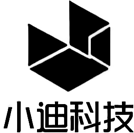

![[网易云音乐]安装&分享 BetterNCM 云音乐PC插件](https://xd520.cn:5010/usr/uploads/2023/09/2370513843.png)
![[Windows] 电脑变WiFi热点发射工具 MyPublicWiFi v30.1](https://xd520.cn:5010/usr/uploads/2023/09/4219516291.jpg)



